Šajā pamācībā soli pa solim parādīsim, kā CentOS Stream sistēmā instalēt Java 8 un Java 11 un pārslēgties starp versijām.
Java 11 instalēšana, izmantojot OpenJDK 11 izstrādes vidi
Pirms instalēšanas uzsākšanas ir nepieciešams apskatīt instalēšanai pieejamo OpenJDK pakotņu sarakstu. Lai to izdarītu, izmantojam dnf. Komanda:
$ sudo dnf search openjdkTā terminālī parādās izstrādes vides piedāvāto paku saraksts.
Tajā atrodam vajadzīgo. Paketēm, kas paredzētas Java 11 instalēšanai, nosaukumā ir atbilstoša norāde (ievērojiet violetā krāsā izceltos vārdus):
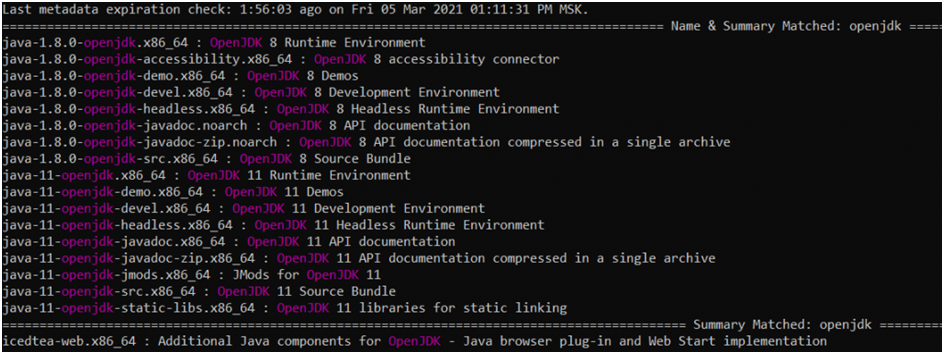
Lai palaistu pakešu pārvaldnieku, izmantojiet komandu:
$ sudo dnf install java-11-openjdkJava 11 instalēšana ir uzsākta. Process var aizņemt laiku (tas ir atkarīgs no paku skaita un citiem parametriem). Kad instalēšana ir pabeigta, terminālī tiek parādīts lietošanai pieejamo atkarību saraksts.

Lai pārbaudītu, kāda Java versija ir ievietota, terminālī jāievada komanda:
$ java -version
Java 8 instalēšana, izmantojot OpenJDK 8 izstrādes vidi
CentOS repozitorijā ir Java 8 paketes (tāpat kā Java 11 gadījumā versija parādās nosaukumā: lietotājs redz java-1.8.0-openjdk).
Soli pa solim Java 8 instalēšanas instrukcija ietver tādu pašu komandu kā Java 8 gadījumā. Terminālī tie norāda:
$ sudo dnf install java-1.8.0-openjdkTālāk lietotājs redz atkarību sarakstu, ar kurām jāstrādā.
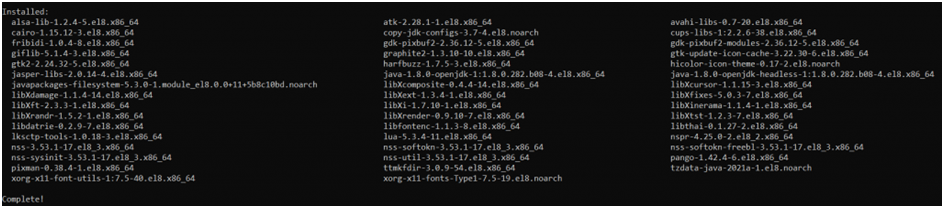
Versiju pārbaude tiek veikta ar komandu:
$ java -versionKā konfigurēt noklusējuma Java versijas izvēli: ar komandu
Ja ir instalēta Java 8 un Java 11, rodas jautājums, kura no tām tiks izmantota pēc noklusējuma. Lai konfigurētu, izmantojam komandu:
$ sudo alternatives --config javaPēc tam sarakstā izvēlieties vēlamo opciju:
java-11-openjdk.x86_64 (/usr/lib/jvm/java-11-openjdk-11.0.10.0.9-4.el8.x86_64/bin/java)java-1.8.0-openjdk.x86_64 (/usr/lib/jvm/java-1.8.0-openjdk-1.8.0.282.b08-4.el8.x86_64/jre/bin/java)
Lai pārbaudītu versiju, izmantojam komandu:
$ java -version
Kā iestatīt vides mainīgos
Java lietojumprogrammas strādā ar dažādiem vides mainīgajiem, lai noteiktu konkrētās versijas atrašanās vietu. Lai iestatītu vides mainīgos, direktorijā /etc/profile.d/ jāizveido fails java.sh. Lai to izdarītu, mēs izmantojam komandas:
- Pārejiet uz vajadzīgo direktoriju:
$ cd /etc/profile.d - Izveidot java.sh failu
$ sudo vi java.sh
Failā java.sh ir jāievieto rinda, kas atbilst Java 8 vai Java 11 versijas atrašanās vietai. Komanda, lai redzētu konfigurācijas, tika norādīta iepriekš (tā ir $ sudo alternatives --config java).
Lai strādātu, izmantojiet:
export JAVA_HOME=/usr/lib/jvm/java-11-openjdk-11.0.10.0.9-4.el8.x86_64/Iespēja - pievienojot vides mainīgo .bashrc failā. .bashrc fails atrodas mājas direktorijā. Lai tam piekļūtu, izmantojiet komandas:
$ cd ~
$ sudo echo "JAVA_HOME=/usr/lib/jvm/java-11-openjdk-11.0.10.0.9-4.el8.x86_64/" >> .bashrcBieži vien jums būs nepieciešams pārbaudīt informāciju par mainīgo (kur tas ir iestatīts). Lai to izdarītu, jums vajadzēs iziet no sistēmas, pieteikties un ievadīt terminālī:
$ echo $JAVA_HOMEEkrānā parādīsies īsa instrukcija, no kuras var redzēt tikai pieprasītā mainīgā lieluma vērtību:

Izvads: .
Pakāpeniskajā instrukcijā esam sapratuši, kā CentOS sistēmā instalēt Java 8 vai Java 11 (pēc analoģijas var strādāt arī ar citām).